【2025年最新版】動画から音だけを抽出するWEBサイトおすすめ!

動画の音声だけを抽出したい、聞きたいという方がいらっしゃいますね。
メディアファイルのしくみに詳しくない初心者にとって、動画から音楽・音声を取り出すことは少しハードルが高いかもしれません。
そこで今回の記事では、オンラインで動画の音声だけを抽出できるWebサイトとその注意点についてご紹介しましょう。
- 動画の音だけを抽出するために、PCソフトを利用する方法もある!
- オンラインサイトは、アップロードするだけで音声ファイルをダウンロードできる手軽さが魅力です。一方、高品質な音声や大容量ファイルを扱いたい場合は、PCソフトの利用がおすすめです。
- 用途や目的に合わせて、オンラインサイトとPCソフトを使い分けることで、より快適に動画から音声抽出を行うことができます。
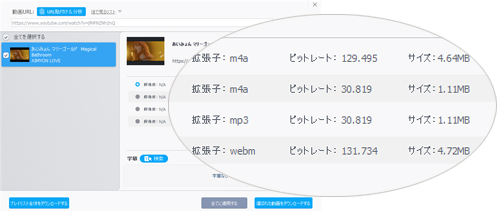
🟢 1000+動画配信サイトに対応
🟢 動画のURLも読み込む可能
🟢 高品質な音声抽出
🟢 大容量ファイルにも対応
🟢 セキュリティの安心感
🟢 細かい編集機能
(1)動画から音だけを抽出する方法とは?
動画から音だけを抽出するって、普通は動画編集ソフト、または動画変換ソフトを使ったら簡単に出来ます。
やり方は、動画を希望する音声形式(MP3、WAV、M4A、AAC、FLACなど)で書き出すだけで完了します。
- 豆知識
- 動画編集は切ったり繋げたりエフェクトかけたり。
- 動画変換は読み込んだ動画の圧縮方式を変換。たとえば MPGをMP4やMP3にしたり。
- しかし、ほとんどの動画編集ソフトは形式変換もできたりしますので、変換作業で使うのもよいです。
一口に「音声形式で書き出す」と言っても、実際には見えないところで変換(エンコード)作業がバックグラウンドで自動的に行われています。
エンコードによって、一部の情報が削減されたり、音質が劣化したりすることがあります。音質の劣化を耳で感じない程度に抑えるためには、高品質なソフト(変換アルゴリズムの優劣に関わる)や適切な音声形式を選ぶことが重要です。
(2)動画の音だけを抽出するサイトおすすめ
上述した動画編集ソフトや変換ソフトに加えて、動画から音声だけを抽出できるWebサービス(オンラインサイト)も存在します。
ダウンロードやインストールの手間が不要で、パソコンの空き容量も使わずに手軽に作業が行えるのが特徴です。
ここから、動画の音だけを抽出できるサイトを厳選しておすすめします。
1. Convertio

公式ページ |
【アカウント登録】:不要 【アップロードサイズ】:最大100MB(有料版で解除可能) 【変換制限】:1日あたりの変換時間は10分間まで(有料版で解除可能) 【一括で変換する】:不可(有料版で解除可能) | ||||||
Convertioとは、オンライン上で利用可能なファイル変換ツールで、300以上の形式ファイル間の相互変換が可能です。
変換可能なファイル形式としては、動画、音声、画像、テキスト、Officeファイルなど幅広く対応しています。
動画のアップロードや変換処理は速くて安定しているのでいい感じにできます。
DropboxやGoogle Driveなどのクラウドサービスからもアップロードできるため、デバイス内にファイルがない場合でも安心です。
そして、変換後はファイルを直接ダウンロードしたり、ネットワークドライブに保存したり、メールに送信したりできます。出力後24時間ですぐに削除するので、安全面も問題ないとお思います。
オンライン版のみ提供されているものの、Windows/Linux/Mac/iPhone/Androidなどさまざまなデバイスから利用できます。
2. Notta

公式ページ |
【アカウント登録】:不要 【アップロードサイズ】:最大200MB 【変換制限】:なし 【一括で変換する】:可能(一回につき5個まで) | ||||||
Nottaは、AI音声認識技術を駆使した文字起こしサービスであるが、動画から音声を抽出する機能も提供しています。
「動画選択 ⇒音声形式選択 ⇒変換」、たったこれだけのステップで、動画から音だけ分離して音声ファイルとして保存することが可能です。
選択可能な音声形式は、MР3、WAV、AAC、WMA、M4A、CAF、AIFFがあり、用途に応じて適切な形式を選ぶことができます。
また、変換する際に、音質に関わる「ビットレート」を設定することも可能で、64 /128 /192 /320 kbpsから選択可能です。
目安としては、MP3・AAC・WMAなどの「非可逆コーデック」とよばれる軽量化された音声であれば96〜128Kbps、音質重視の音声なら192〜320Kbps程度が適切とされています。
Notta本体は有料のサービスですが、この変換機能だけは完全に無料で利用できます。
3. FreeConvert

公式ページ |
【アカウント登録】:不要 【アップロードサイズ】:最大1GB(有料版で解除可能) 【変換制限】:1日あたり最大20個のファイル、ファイルあたり 5 分の変換制限がある 【一括で変換する】:可能 | ||||||
FreeConvertは、無料でファイル変換が行えるサイトで、動画から音声のみを抽出することができます。
ファイルのアップロード方法は「デパイスから」、「ドロップポックスがら」、「Googleドライブから」、「OneDriveから」、「URLから」の5つです。
特に言いたいのは、「URLから」っていう機能は、動画配信サービスが提供しているWeb動画も対応しています。ただし、出力形式が厳しく制限されており、ドキュメントや電子書籍、画像としてしか変換できないので要注意です。
動画から音声を抽出する時、コーデックや音量を調整したり、フェードインフェードアウトを設定したり、さらに、不要な部分を切り取って必要な部分だけを残すことができます。
ファイルは 256ビットSSL暗号化で保護されており、数時間後に自動的に削除されます。簡単な操作性と高い利便性を提供することで、多くのユーザーに利用されています。
4. Media.io

公式ページ |
【アカウント登録】:不要 【アップロードサイズ】:最大100MB(有料版で解除可能) 【変換制限】:2時間限定 【一括で変換する】:可能 | ||||||
Media.ioは、無料で動画を変換するために開発されたオンラインツールです。
Google Chrome、Safari、Firefoxなど、スマホ上のブラウザなども利用可能です。
MOV、AVI、MKV、WAVなど様々な動画ファイルにをMP3、WAV、M4A、AAC、AC3、AIFFといった14種類の音声形式に変換することができます。
また、単に変換するだけでなく、用意されている「設定機能」により、チャンネル、サンプルレート、ビットレートも設定できたり、開始時間と終了時間を指定することで、必要な個所を切り出すことも可能です。
変換が完了したら、ファイルをダウンロードして、Dropboxに保存することもできます。24時間後にサーバーから削除されます。
ただし、アップロード速度はやや遅いという感覚があります。速度を重視している方にとっては、デメリットといえます。
5. Aconvert

公式ページ |
【アカウント登録】:不要 【アップロードサイズ】:最大200MB 【変換制限】:なし 【一括で変換する】:不可 | ||||||
Aconvertは、様々な形式のファイルをオンラインで変換をしてくれるサービスです。
パソコンに何もアプリをインストールせず、高機能の変換処理が無料でできてしまうので昨今利用者が急増しています。
様々な動画ファイルから音声データをMP3、WAV、WMA、OGG、AACなど14種類の音声形式として抽出することができます。
また、オーディオのビットレート、サンプルレートを好きなように設定することも可能です。
変換後のファイルを保存するには、「Add to ZIP」、「Save to DropBox」、「Save to Google Drive」、「Save to OneDrive」と4つの方法が利用できます。
さらに、QRコードも提供しているため、iPhoneやAndroidスマートフォンでQRコードをスキャンするだけで、変換後の音声ファイルに簡単にアクセスできます。
(3)サイトで動画から音だけを抽出する時注意点
次に、オンラインサイトで動画かた音だけを抽出することに関する注意点を説明します。
- 1オンラインで作業を行うためには、インターネット環境が必要です。
- 2インターネット環境があっても、安定した回線でなければ作業が難しいです。
- 3大量に変換したい場合には向きませんが、単発での利用なら使い心地も良いためおすすめです。
- 4著作権のあるコンテンツを扱う際には必ず権利者の許可を得るようにしましょう。
また、大量の動画ファイルを変換したい場合は、オンラインツールよりもパソコンソフトを使用する方が効率的でしょう。
ここでは、「VideoProc Converter AI」という専門な変換ソフトを使って動画から音声を抽出する方法を紹介します。
- ➊.VideoProc Converter AIを起動して、トップ画面の左下にある「動画」アイコンをクリックします。
- ➋.変換したい動画(複数も可能)をドラッグ&ドロップでソフト内に追加します。
- ➌.画面下部の「音楽」をクリックして、表示される音声形式の一覧から使用したい形式を選択します。
- ➍.最後に、右下の「RUN」ボタンをクリックしたら、音声ファイルの書き出しが開始されます。
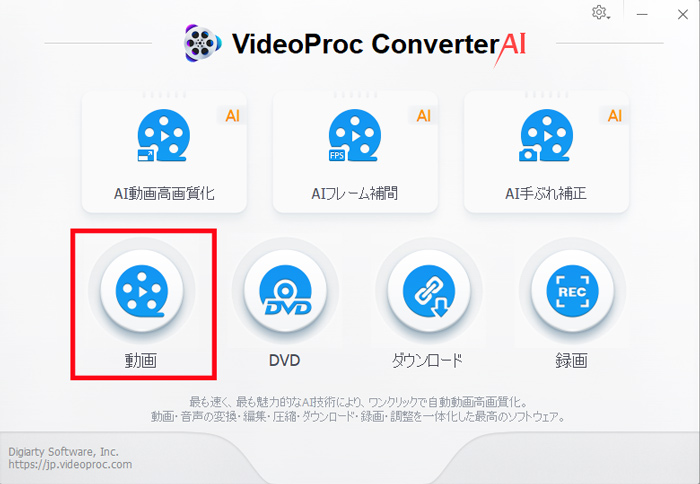
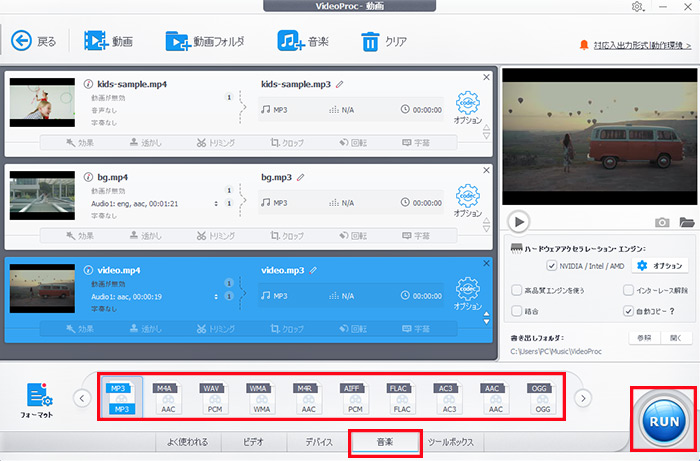
(4)最後に
いかがでしょうか。
以上は、動画から音声だけを抽出するためにおすすめのオンラインサイト、および注意点を解説しました。
オンラインサイトで作業を行うと、ハードディスクを圧迫せずにどのデバイスからも作業できるメリットがあります。
一方、大量の動画を効率よく変換しにくい点や、インターネット環境がなければ作業できない点はデメリットです。
効率を重視するなら、パソコン用のソフトを使用するのが安心です。
